实习报告
实习性质:Linux服务器的配置与管理
学生姓名: 侯路路
专业班级: 计应103班
指导教师: 牛泽、何胤、顾佳
实习时间: 第八周
实习地点:网络多媒体应用实训室 (4312)
重庆工程职业技术学院
重庆工程职业技术学院
学 生 实 习 考 核 表

目录
实习任务一…………………………………………………………………1
虚拟机的安装…………………………………………………………….1
编译安装服务器……………………………………………………3
1、 安装VMTOOLS …………………………………………3
2、 配置yum ………………………………………………4
3、 编译安装cmake服务器…………………………………………5
4、 编译安装httpd服务器…………………………………………6
5、 编译安装mysql服务器 ………………………………………8
实习任务二 ……………………………………………………………9
服务器安装……………………………………………………… 9
1、 配置bind服务器 ………………………………………………9
2、 配置DHCP服务器 ………………………………………………11
3、 配置vsftpd……………………………………………………13
4、 配置httpd的虚拟主机 …………………………………………..15
5、 Sendmail 服务器的配置…………………………………………17
实习心得………………………………………………18
一、 安装虚拟机
关于安装方式:RedHat Linux可以有两种方式进行安装。一种是硬盘安装,即从网上直接下载Linux的ISO映像文件。另一种最方便的就是光盘安装(一般是1DVD)。RedHat Linux As 5保留了以前的版本中的字符模式安装界面,并同时具有“豪华”的GUI图形化界面。在开始安装RedHat Linux会对安装光盘介质进行检测,以防止在安装过程中因光盘无法读取等情况造成安装失败,非常实用。
安装选项有三个:1、默认采用图形界面方式,直接回车。2、用字符界面方式安装,键如Linux text,回车。3、用F1---F5功能实现更多信息的选择。
第一步:选择安装语言:RedHat支持世界上几乎所有国家的语言,当然包括中文。这一步比较简单,直接选中简体中文一项点”next”即可。选择为简体中文后,剩下的安装步骤即为全中文,在安装结束后,Linux的界面也将默认为简体中文!
第二步:选择键盘类型。在这一步里是要我们选择在系统上使用的键盘布局类型,一般点选其默认美国英语式即可。
第三步:安装序列号,直接跳过。
第四步:确定磁盘分区方式。选择自定义分区方式

第五步:开始磁盘分区。这是Linux安装过程中最重要的一步。Linux有自己文件系统格式(RedHat Linux默认为EXT3),而且其分区在Windos操作系统下无法识别,所以要为Linux单独开辟一个(或若干个)分区。
这里面有四个重要的参数需要仔细设定:它们是挂载点,文件系统类型、分区大小以及驱动器。
以下对四个参数作个简单说明:
①挂载点:它指定了该分区对应Linux文件系统的哪个目录。 意思就是将不同的物理磁盘上的分区映射到不同的目录,这样可以实现将不同的服务程序放在不同的物理磁盘上,当其中一个分区损坏不会影响到其他的分区数据。
②文件系统类型:可选择的类型有ext2、ext3、swap、vfat等。前两个是系统默认类型,swap是建立虚拟内存空间。
③驱动器:即是指计算机中有多个物理磁盘,可以很方便的选择你要进行分区操作的那个物理磁盘,类似于“FDISK“分区中的操作。
④大小:以MB为单位。这里主要提一下swap分区的两倍,如果你的物理内存大于1GB,SWAP分区建议设置为2GB。

网络配置:
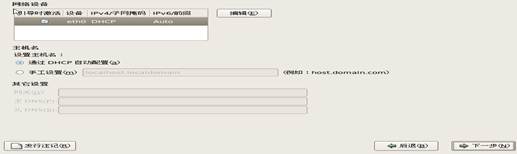
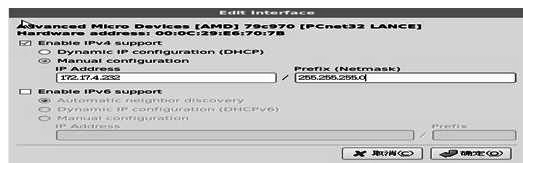
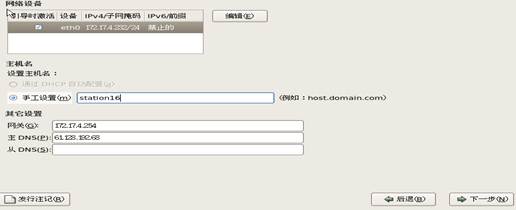
第六步:选择系统默认时区
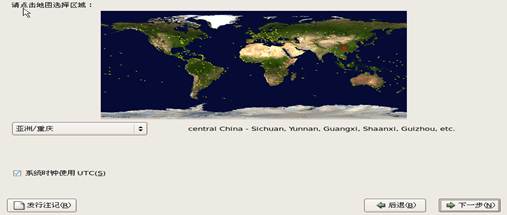
第七步:设置根口令
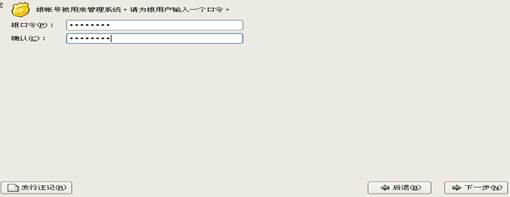
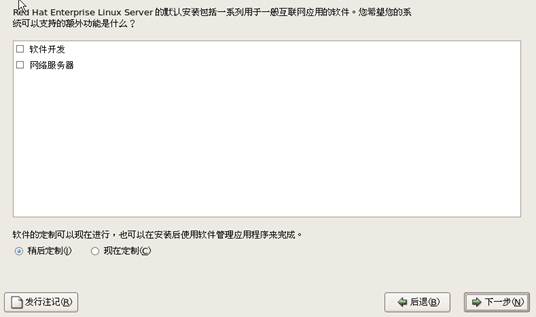
第八步:定制组件选择
第九步:开始安装

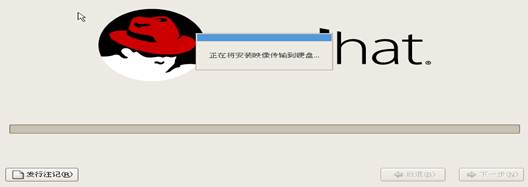
首先配置yum
以root用户登录
打开应用程序-附件-终端
gedit /etc/yum.repos.d/rhel-debuginfo.repo
编辑:
将原始的baseurl=注释掉,#
加入一新行:
baseurl=file:///media/cd/Server
修改以下两行:
enable=1
gpgcheck=0
保存退出。
确保vmwaretools安装
rpm –qa | grep VMWare
mkdir /media/cd
umount /dev/cdrom
mount /dev/cdrom /media/cd
yum update
二:dhcp服务器架设
1)了解DHCP概念及它的工作过程;
2)下载安装DHCP服务软件;
<1>从RedHat安装盘上把dhcp-3.0.5-13.el5.i386.rpm文件拷贝到本地的linux服务器上。
<2>用rpm指令安装dhcp服务软件,会看到如下安装的进度显示。
DHCP服务器
yum install dhcp
cp /usr/share/doc/dhcp-3.0.5/dhcpd.conf.sample /etc/dhcpd.conf
ip addr,查看eth0的inet值并记录,比如为192.168.128.128
gedit /etc/dhcp.conf
subnet 192.168.168.0 netmask 255.255.255.0
Option router 192.168.168.254
Option subnet-mask 255.255.255.0
Range dynamic-bootp 192.168.168.5 192.168.168.50
注释掉:
Host ns到倒数第二个}
service dhcpd start
chkconfig dhcpd on
MySQL数据库
yum install mysql mysql-server
service mysqld start
chkconfig mysqld on
mysql
mysql> update mysql.user set password=PASSWORD(‘1980613’) where User=’root’;
mysql> flush privileges;
mysql> quit
mysql –u root –p
输入密码:1980613,进入mysql
授权用户admin在本机访问所有数据库,密码为password
grant all privileges on *.* to admin@localhost IDENTIFIED by ‘password’ WITH GRANT OPTION;
授权用户admin在任何主机访问所有数据库:
将:admin@localhost修改为:admin@’%’
查看mysql所有用户:
use mysql;
select user from user;
建立数据库
create database contact;
在数据库中建立一个联系人表
use contact;
create table my_contacts
(
Last_name varchar (30),
First_name varchar (30),
Email varchar (50),
Birthday date,
Profession varchar (50),
Location varchar (50),
Status varchar (20),
Interest varchar (100),
Seeking varchar (100)
);
查看表结构:
Desc my_contacts;
Apache服务器架设
yum install httpd php php-mysql php-pdo
gedit /etc/httpd/conf/httpd.conf
找到391行,修改为:
DirectoryIndex index.php index.html index.html.var
修改731行,将zh-CN放到LanguagePriority最前面
找到767行,在AddType行下方添加两行:
AddType application/x-httpd-php .php
AddType application/x-httpd-php-source .phps
gedit /etc/php.ini
修改620行:
Extension=mysql.so, mysqli.so, pdo_MySQL.so,
service httpd start
chkconfig httpd on
3)编辑DHCP配置文件;
<1>查看/etc/dhcpd.conf配置文件
<2>拷贝dhcpd.conf.sample文件为dhcpd.conf
<3>编辑dhcpd.conf
4)启动DHCP服务器。
[root@localhost dhcpd]# service dhcpd start
启动 dhcpd: [确定]
三dns域名服务器架设
1) 了解DNS基本知识、系统组成及分类;
2) 配置DNS服务器:
3) yum install bind* caching-nameserver system-config-bind
4) service named start
5) chkconfig named on
6)
7) gedit /etc/hosts
8) 添加需要解析的域名
9) 打开系统-管理-服务器管理-域名服务系统
10) 导入/etc/hosts文件
11) 完成
2)下载安装DNS系统配置工具软件;
<1>从教学服务器ftp://172.17.4.100下载dns的系统配置软件system-config-bind-4.0.3-2.el5.noarch.rpm到本地的linux服务器上
<2>用rpm指令安装dns系统配置工具软件
<3>在X11图形化界面运行域名服务配置,对dns进行初始化,目的让配置文件named.conf,数据库文件等自动生成。
系统-à管理-à服务器设置--à域名服务系统。
3)编辑DNS配置文件named.conf;
<1>用vi编辑器打开named.conf配置文件
<2>添加服务器的正向解析区域sl232.cn,性质为辅助服务器
<3>添加服务器的正向域sl232.cn的反向解析区域,性质为辅助服务器
4)编辑DNS配置数据库文件:zone.exp;rev.exp。
5)编辑本地DNS客户端配置文件:resolv.conf;
6)重启named服务并测试DNS。
<1>重启named服务
#/etc/rc.d/init.d/named restart
<2>测试正向解析www主机
<3>用nslookup指令对dns进行交互测试
#nslookup
<4>mx邮件交换记录测试结果
四、mysql数据库服务器架设
1)了解mysql的发展、管理、常用构架、存储引擎、基本命令等等;
2)下载mysql原码包并解压;
3)创建mysql组与用户,并对mysql目录赋权;
<1>添加mysql组,mysql用户
#groupadd mysql
<2>添加mysql组
#useradd -d /usr/local/mysql -g mysql mysql
<3>添加mysql用户,其家目录设置在/usr/local/mysql,所属组为mysql
<4>改变mysql原码目录的拥有者属性
#chown –R mysql:mysql mysql-5.1.29-rc
目录mysql-5.1.29-rc下的文件与子目录的创建人为mysql,组为mysql。
4)安装mysql数据库;
5)创建mysql授权表;
$cd /usr/local/mysql
$bin/mysql_install_db //安装授权表
6)启动mysql;
7)建立mis数据库;
8)建立用户manager对数据库mis有管理权限。
五、apache网站服务器架设
1)了解Apache web服务目录结构及配置要求;
2)下载安装Apache原码包;
3)启动Apache服务器;
[root@localhost httpd-2.2.10]#/usr/local/apache2/bin/apachectl start
4)下载安装php模块;
5)编辑Apache的全局配置文件http.conf;
6)编辑Apache的语言编码配置文件httpd-languages.conf;
7)编辑Apache的个人网站配置文件httpd-userdir.conf;
8)编辑Apache的个人网站配置文件httpd-vhosts.conf;
9)配置Apache对虚拟主机访问的用户存取认证;
① 建立用户的密码文件
② 设置对目录的/www的访问权限
10)设置Apache的虚拟目录;
① 在系统下建立/phptest目录
② 在该目录下创建index.php文件
③ 修改Apache配置文件httpd.conf
11)重新启动Apache做测试。
六、vsftpd文件传输服务器架设
1)了解vsftp的概念及它的基本配置;
2)安装vsftp软件;
Vsftp服务器:
配置Linux下的磁盘配额:
Quota软件包实现
rpm –qa | grep quota #查看quota是否安装。
查看文件:
/etc/fstab
Fstab=file system table,文件系统表
逻辑卷组
/dev/VolGroup00/LogVol00
/dev/sda1
/ Linux的根文件系统,Linux的安装地点。
逻辑卷defaults,usrquota,grpquota,acl
逻辑分区defaults,usrquota,grpquota
0
0
确保你的磁盘配额处于未加载的状态
quotaoff
做磁盘扫描:
quotacheck –avug –m
排除错误:如果安装了VMWare Tools,VMWare Tools自动修改的fstab行,可能会引起磁盘配额配置错误。
给用户编辑磁盘配额:
edquota –u 用户名
行1Filesystem blocks soft hard inodes soft hard
行2 /dev/sda1 72 50000 50000 11 7000 8000
磁盘容量的单位:kb
Inodes:限制用户可以建立文件的数目
安装并配置vsftp服务器
安装:
yum install vsftpd
gedit /etc/vsftpd/vsftpd.conf
最后添加:
local_max_rate=800000
anon_max_rate=300000
service vsftpd start
chkconfig vsftpd on
mount指令加载访问目录(P113)
实名用户的目录:家目录
匿名用户的目录:/var/ftp/pub
/opt/backup/
mkdir /var/ftp/pub/backup
mount –bind /opt/backup /var/ftp/pub/backup
延伸:
修改/etc/fstab
/opt/backup /var/ftp/pub/backup none bind 0 0
3)匿名用户访问控制;
编辑vsftpd配置文件/etc/vsftpd/vsftpd.
#cd /etc/vsftpd
#vim vsftpd.conf
anonymous_enable=yes //允许匿名登陆
anon_upload_enable=yes //开放上传权限
anon_mkdir_write_enable=yes //可创建目录的同时可以在此目录中上传文件
write_enable=yes //开放本地用户写的权限
anon_other_write_enable=yes //匿名帐号可以有删除的权限
anon_world_readable_only=no //开启匿名服务器下载的权限
这样匿名用户就可以在公共目录/var/ftp/pub有读与下载权限,临时目录有写权。
4)对/var/ftp/incoming临时目录访问权限的设置;
(1)开启对默认的临时目录incoming的写权
#cd /var/ftp
#mkdir incoming //建立incoming目录
#chmod 777 incoming //给予incoming目录以全部权限
(2)开启vsftpd服务测试
# /etc/init.d/vsftpd start
为 vsftpd 启动 vsftpd: [确定]
5)磁盘配额限制设置;
(1)修改/etc/fstab分区存储配置文件,开启quota功能
(2)检查磁盘的使用空间与限制
(3)添加test用户
(4)统计test用户家目录所占的空间
(5)对test用户的10M可用空间的配额限制
(6)查看test用户的配额限制
6)mount指令加载访问目录;
(1) 建立xn目录
#mkdir /usr/ftpuser/xn
(2)加载/soft目录得到xn
#mount --bind /soft /usr/ftpuser/xn // /soft目录挂载到/usr/ftpuser/xn目录
7)ftp用户的访问限制;
编辑/etc/vsftpd/vsftpd.conf配置文件
# vim /etc/vsftpd/vsftpd.conf
(1)同一IP地址访问限制数设置为5个
max_per_ip=5
(2) 设置ftp同时在线的客户端为1000
max_clients=1000 //
(3)匿名用户的传输速率限制为300k/s ,真实用户限制为800k/s
local_max_rate=800000 //单位是字节
anon_max_rate=3000000
8)vsftp服务的主机访问限制。
限制主机为172.17.2.*的所有计算机不能访问ftp服务器
# vim /etc/hosts.allow
vsftpd:172.12.2.*:DENY
七:Sendmail的安装
1) 安装rmp软件包
Yum install sendmail sendmail-cf cyrus-imapd* cyrus---sasl cyrus—sasl---md5
2)service cyrus-imapd start
3)netstat -an | grep 143
4)netstat -an | grep 110
5)service cyrus-imapd stop
6)建立用户与密码
Useradd 用户名 passwd 密码
7)将网络给成host-only
8)service network restart
9)用ip addr能够看出本机ip
总步骤:
Sendmail电子邮件
yum install sendmail sendmail-cf cyrus-imapd-* db4-utils cyrus-sasl
cp /usr/lib/sasl2/Sendmail.conf /usr/lib/sasl2/smtpd.conf
gedit /etc/mail.sendmail.mc
按照书上118页配置
m4 /etc/mail/sendmail.mc > /etc/mail/sendmail.cf
gedit /etc/mail/local-hosts-names
加入域名jikong.com
gedit /etc/hosts
127.0.0.1 jikong.com localhost
service cyrus-imapd start
service saslauthd start
service sendmail start
passwd cyrus
useradd user1
useradd user2
useradd user3
passwd user1
passwd user2
passwd user3
cyradm –user cyrus –auth login localhost
jikong.com>
cm user.user1
cm user.user2
cm user.user3
quit
限制邮件大小
gedit /etc/mail/sendmail.cf
0 MaxMessageSize=10000000
八、实习心得:
经过几天的实习我真是大大的长进了很多,让我弥补了自己许多的不足,以前有许多的东西都没有学的很扎实,但是经过这一周的实习让我对Linux的了解又从新上了一个台阶,从中自己也在一步的探索中,看到自己一点一滴的变化
,我真替自己感到高兴。
我们根据实习项目的要求,去编译服务器,去配置服务器以及在实习过程中自己去发现问题和解决问题。特别是遇到一些无法解决的问题,经过实习导师的指导后,让自己的印象更深刻而且收获会更高。实习对于我们这个阶段的学生来说,是用来检验和拓展自己这半学期最有效的方法,通过实习可以加深我们的专业知识水准已及巩固我们平时所学,也可以锻炼我们的自学能力和思考问题的思维。
刚刚学这门课程的时候以为会很枯燥,不会产生太大的兴趣,但是在这一步步的学习中我发现并没有我想象中的那么难学那么枯燥,我看到自己的进步。不过我不会骄傲,我会谦虚谨慎,勤奋努力,加强修养,以更开阔的胸襟,更智慧的头脑,更高尚的品德服务社会。这次实习只是我人生中一个奋斗的起点,我也相信自己一定会以更加饱满的热情和决心投入到未来的工作当中去,相信自己一定能交出更加满意的答卷。
对于我个人而言,我现在非常喜欢这门课程,所以在平时学习的过程中非常认真,刚进入大学,我非常迷茫不知道自己未来是怎样,也不知道自己喜欢什么专业,对什么专业感兴趣,直到这学期学了Linux这门课程后我开始对自己将来做什么有了一定的规划,自己的专业方向也有了一定的抉择。所以在实习过程中我充分利用自己的实习时间,反复的去练习实习项目,在练习中发现问题和解决问题,这样不断的提升自己的学习能力,在结合一些有趣的实验和部分同学进行讨论,以及和一些同学来搭建一些简单服务器,然后进行验证,实验结果很理想,使我们的实践能力得到了一定的提升。
非常感谢实习导师们在实习过程中对我们的指导, 此次实习我觉得自己收获很多,对我以后的的学习和工作有非常大的帮助,在以后的学习中我会更加努力的去学习和加深自己的专业知识。
